Äskettäin olen päivittänyt muistin 4 Gt: sta 8 Gt: iin järjestelmässä, jossa on AsRock 4Core1600Twins-P35 emolevy. Kun olin asentanut Windows 7:n (64-bittinen) ja katsoessani järjestelmän ominaisuuksia, tajusin, että Vaikka järjestelmä tunnistaa oikein asennetun 8 Gt: n muistin, sanoo, että vain 3,25 Gt ovat käyttökelpoinen.
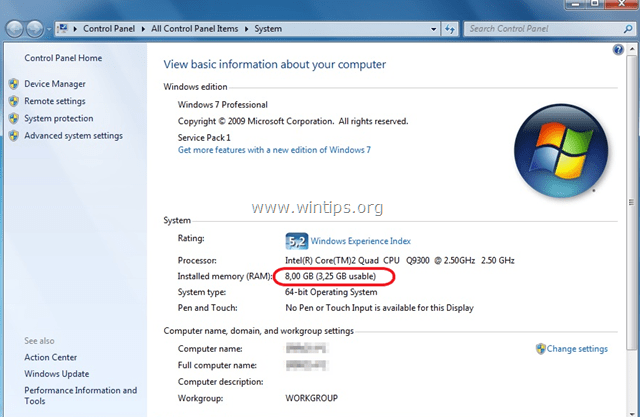
Tämä opetusohjelma sisältää ohjeet "3,25 Gt käytettävissä" -ongelman ratkaisemiseksi, kun Windows 64-bittiseen käyttöjärjestelmään on asennettu yli 4 Gt RAM-muistia.
KORJAUS: Windows havaitsee 3,25 Gt RAM-muistia, kun yli 4 Gt on asennettuna.
Tärkeä: Ennen kuin jatkat alla olevaan ratkaisuun:
1. Varmista emolevyn myyjältä, että emolevysi tukee yli 4 Gt RAM-muistia.
2. Varmista, että olet asentanut 64-bittisen Windows-version (klikkaa hiiren kakkospainikkeella "Tietokone"-kuvaketta ja valitse "Ominaisuudet". Katso sitten, näkyykö "Järjestelmätyyppi": 64-bittinen käyttöjärjestelmä).
1. Virta päälle tietokoneellesi ja paina "DEL"tai"F1"tai"F2"tai"F10" astua sisään BIOS (CMOS) -asetusapuohjelma.
(Tapa siirtyä BIOS-asetuksiin riippuu tietokoneen valmistajasta).
2. Etsi BIOS-valikosta asetus nimeltä "Muistin korjaus"tai"Muistireiän kartoitus"* ja aseta se kohtaan Käytössä.
* Merkintä: "Memory Remap"- tai "Memory Hole" -asetus löytyy yleensä kohdasta Pitkälle kehittynyt > Piirisarjan asetukset.
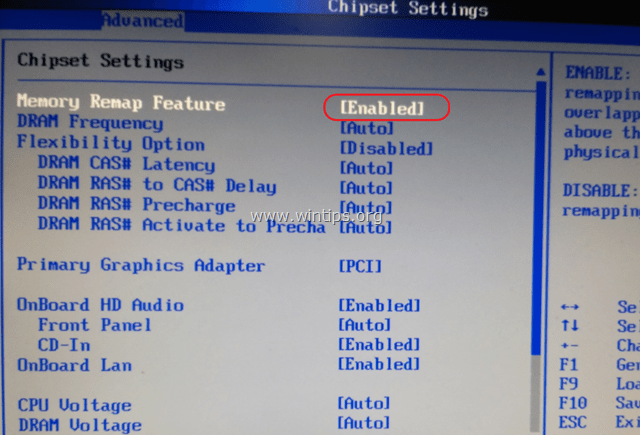
3.Tallentaa ja Poistu BIOS-asetuksista ja käynnistä Windows normaalisti.
4. Kun siirryt Windowsiin, käynnistä Järjestelmän ominaisuudet uudelleen. Nyt sinun pitäisi nähdä, että Windows tunnistaa kaiken asennetun RAM-muistin ilman 3,25 Gt: n rajoitusta
Se siitä! Kerro minulle, jos tämä opas on auttanut sinua jättämällä kommenttisi kokemuksestasi. Tykkää tästä oppaasta ja jaa se auttaaksesi muita.